كيفية تثبيت إضافات Kodi
طورت مؤسسة XBMC تطبيقًا برمجيًا يسمى Kodi ، وهو مشغل وسائط مفتوح المصدر ومجاني الاستخدام. لقد اكتسب هذا شعبية كبيرة وأعطى المنافسة لـ Hulu و Amazon Prime و Netflix وما إلى ذلك. في مدوناتنا السابقة ،ء قمنا بتغطية كيفية تثبيت Kodi على أجهزة الكمبيوتر التي تعمل بنظام Windows 10 ، والهواتف الذكية التي تعمل بنظام Android وأجهزة التلفزيون الذكية. سنناقش اليوم كيفية تثبيت إضافات Kodi للحصول على تجربة أكثر تخصيصًا ، وكيفية دفق Kodi إلى Chromecast ودفق Kodi إلى Roku. لذا ، أكمل القراءة!

كيفية تثبيت إضافات Kodi
يمكنك تثبيت مجموعة كبيرة من الوظائف الإضافية والاستمتاع بها في Kodi على تلفازك الذكي.
ملاحظة: هنا ، يتم عرض خطوات تثبيت إضافات Kodi على جهاز كمبيوتر يعمل بنظام Windows 10. إذا كنت تستخدم أنظمة تشغيل أخرى مثل Android أو iOS أو Linux ، فقد تختلف الخطوات.
1. قم بتشغيل Kodi. حدد الوظائف الإضافية على اللوحة اليسرى من الشاشة الرئيسية.
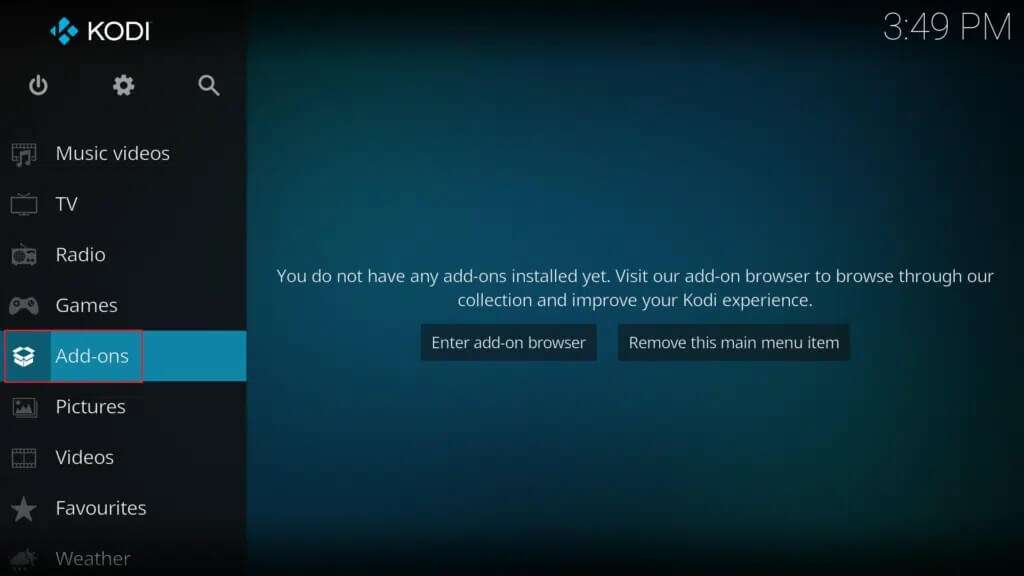
2. انقر فوق خيار التنزيل في اللوحة اليسرى ، كما هو موضح.
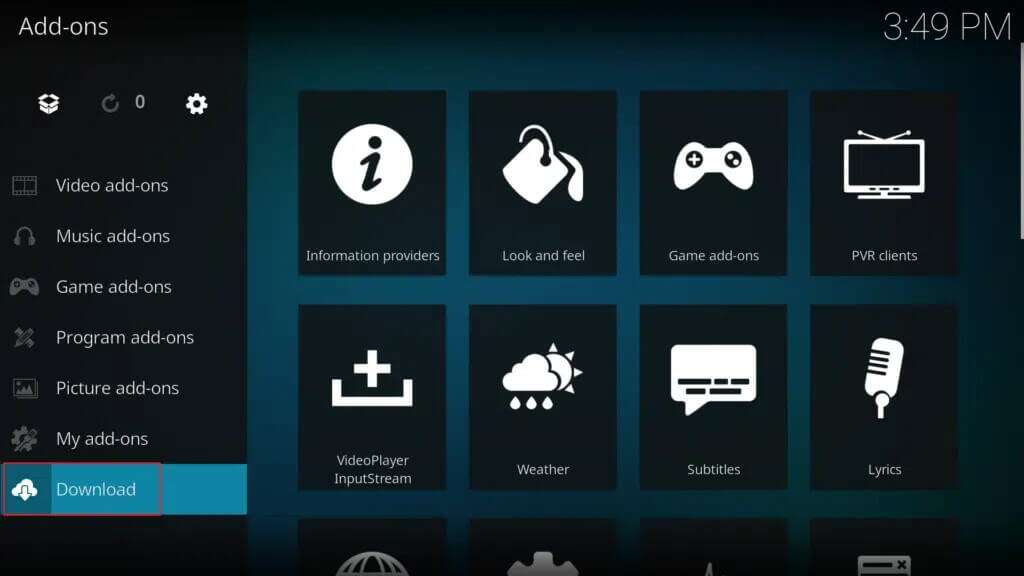
3. هنا ، اختر نوع الوظيفة الإضافية (على سبيل المثال ، إضافات الفيديو).
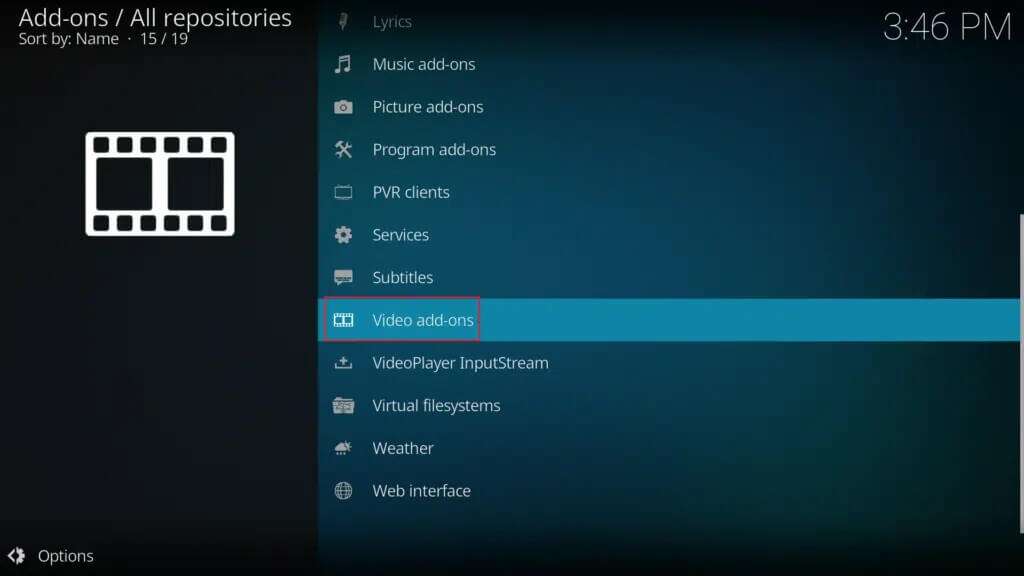
4. حدد وظيفة إضافية ، على سبيل المثال 3sat Mediathek ، كما هو موضح أدناه.
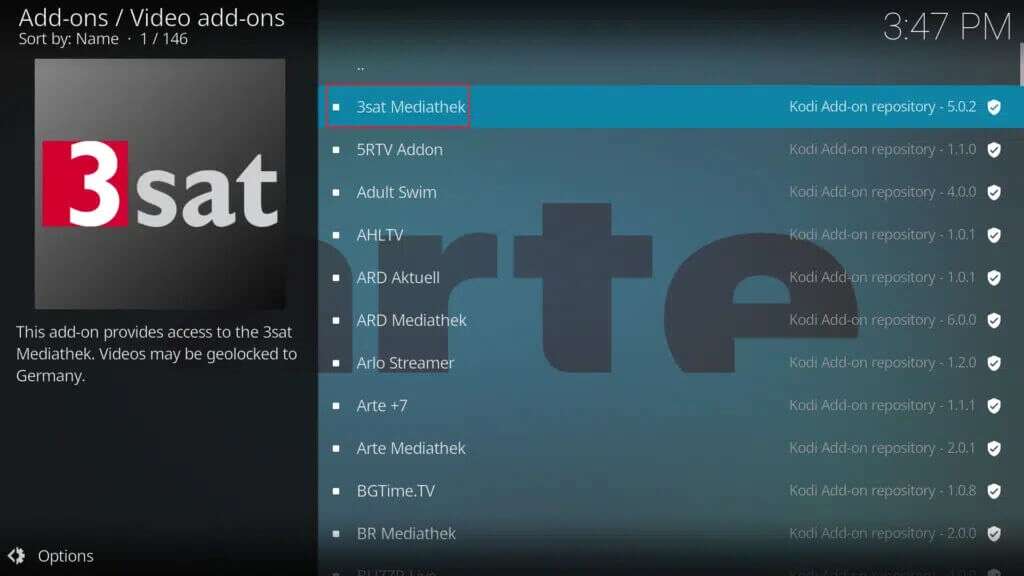
5. انقر فوق تثبيت من أسفل الشاشة.
ملاحظة: انتظر حتى تكتمل عملية التثبيت. بمجرد الانتهاء ، سيتم عرض نافذة صغيرة تفيد بتثبيت الوظيفة الإضافية في الزاوية العلوية اليمنى من الشاشة.
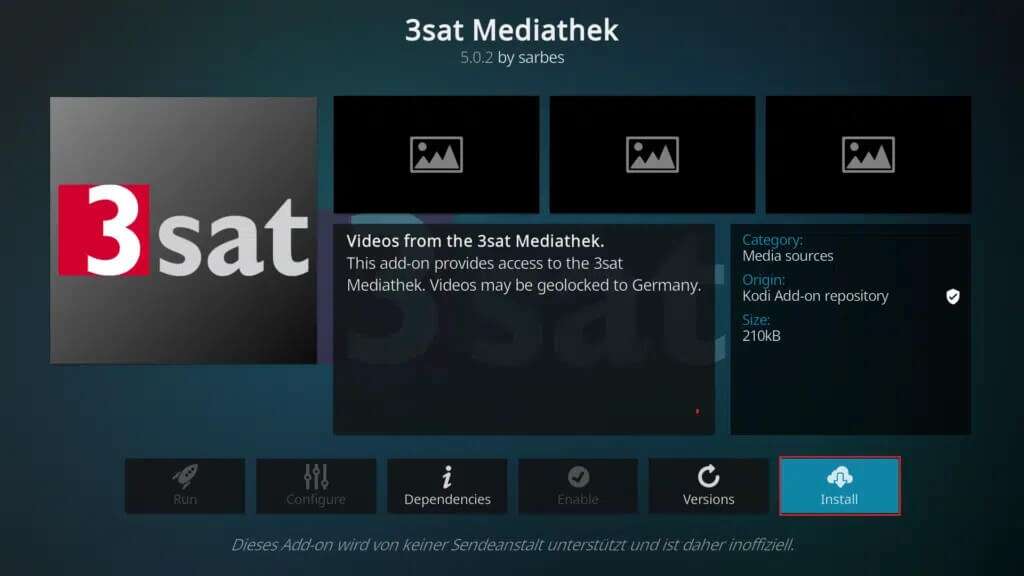
6. الآن ، ارجع إلى قائمة الوظائف الإضافية وحدد الوظائف الإضافية للفيديو ، المعروضة مميزة.
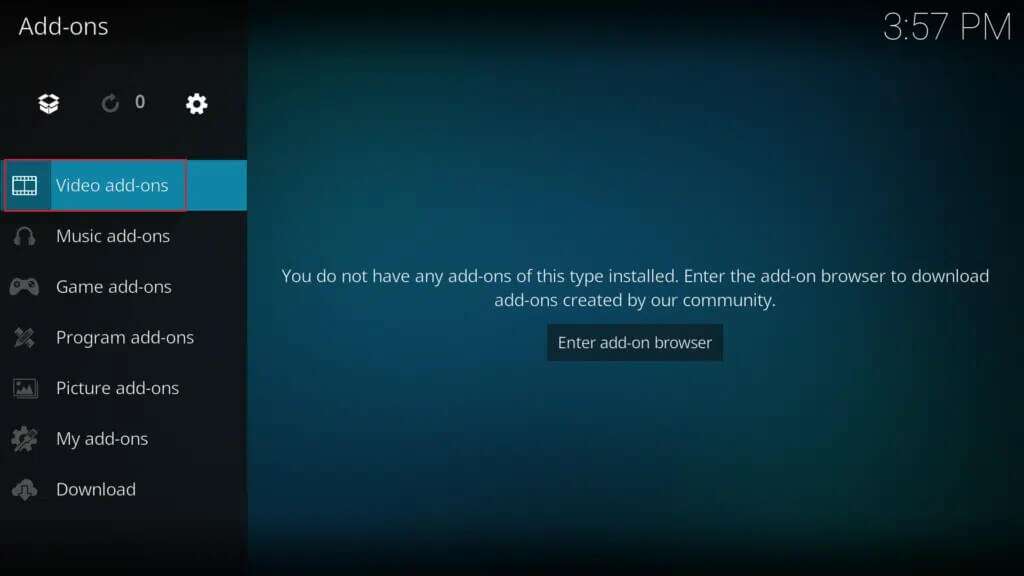
7. الآن ، اختر الوظيفة الإضافية التي قمت بتثبيتها الآن واستمتع بالبث المباشر.
هذه هي طريقة تثبيت Kodi Add ons على أجهزة الكمبيوتر التي تعمل بنظام Windows.
بدائل دفق Kodi على SmartTV
إذا لم تتمكن من تثبيت Kodi على تلفازك الذكي بسبب مشكلات عدم التوافق ، يمكنك استخدام بدائل معينة لبث Kodi على تلفازك الذكي.
الطريقة الأولى: دفق Kodi إلى Chromecast
يمكنك دفق محتوى الفيديو عبر الإنترنت إلى SmartTV الخاص بك أثناء استخدام تطبيق دفق على جهازك. إذا كنت ترغب في دفق الوسائط إلى التلفزيون باستخدام هاتفك المحمول ، فقد يكون Chromecast خيارًا مناسبًا. اتبع الخطوات المذكورة أدناه لدفق Kodi إلى Chromecast على التلفزيون الذكي:
ملاحظة 1: تأكد من أن هاتفك وجهاز التلفزيون متصلان بنفس الشبكة اللاسلكية.
ملاحظة 2: لقد قدمنا روابط وشرحنا هذه الطريقة للهواتف الذكية التي تعمل بنظام Android.
1. قم بتثبيت Kodi و Chromecast و Google Home App على هاتفك.
2. قم بتوصيل هاتفك الذكي بالتلفزيون الذكي الخاص بك باستخدام Chromecast.
3. انتقل إلى تطبيق Google Home وانقر على خيار إرسال شاشتي ، كما هو موضح أدناه.
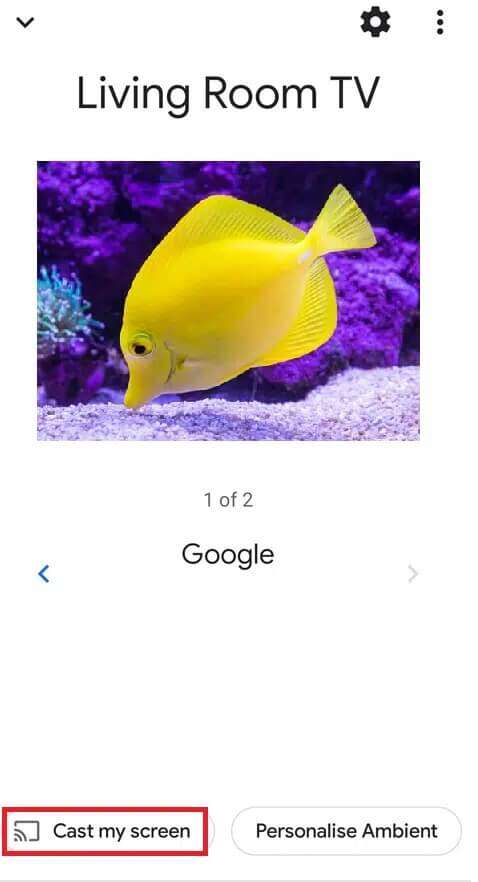
4. اضغط على Cast screen لبدء إجراء الانعكاس.
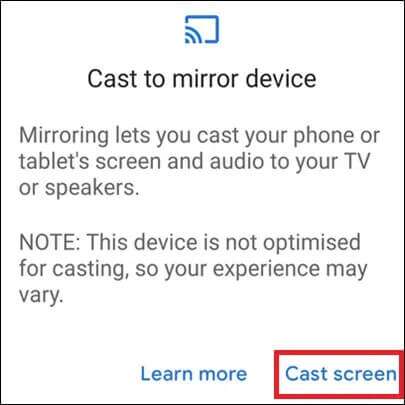
5. أخيرًا ، افتح Kodi وقم بتشغيل محتوى الوسائط المطلوب.
سيحدث الدفق على كلا الجهازين. وبالتالي ، لا يمكنك إجراء مكالمات أو إيقاف تشغيل الجهاز أثناء البث. إذا قمت بذلك ، فسيتم فقد الاتصال.
الطريقة 2: دفق Kodi إلى Roku
علاوة على ذلك ، يمكنك أيضًا دفق Kodi إلى أجهزة أخرى مثل Roku. Roku عبارة عن منصة وسائط رقمية للأجهزة توفر الوصول إلى محتوى الوسائط المتدفقة من مصادر مختلفة عبر الإنترنت. وبالتالي ، إذا لم تتمكن من تثبيت Kodi على Smart TV ، فيمكنك دفق المحتوى باستخدام Roku ، على النحو التالي:

ملاحظة: قم بتوصيل هاتفك وجهاز Roku بنفس شبكة Wi-Fi.
1. قم بتثبيت Kodi و Screen Mirroring لـ Roku على هاتفك الذكي.
2. الآن ، قم بتشغيل Roku على جهاز التلفزيون الخاص بك وانقر فوق “الإعدادات” ، كما هو موضح.
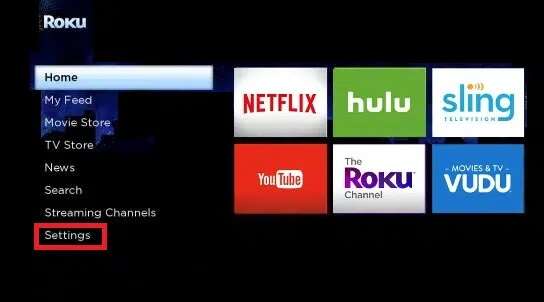
3. هنا ، انقر فوق النظام متبوعًا بخيار انعكاس الشاشة.
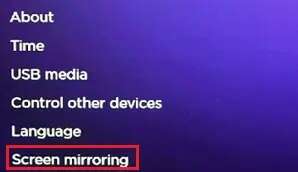
4. الآن ، استخدم Screen Mirroring لـ Roku لنقل الوسائط من الهاتف إلى التلفزيون الذكي.
نصيحة احترافية: عدد قليل من أجهزة التلفزيون الذكية المتوافقة مع Kodi
الآن ، بعد أن عرفت كيفية تثبيت إضافات Kodi ، إليك قائمة بالعلامات التجارية لأجهزة التلفزيون الذكية المتوافقة مع Kodi والتي تم تجميعها خصيصًا لمستخدمينا المحبوبين:
- أجهزة تلفزيون LG الذكية – تستخدم WebOS بدلاً من نظام التشغيل Android. وبالتالي ، لن تجد Play Store لتنزيل Kodi.
- أجهزة تلفزيون Samsung الذكية – إذا لم يكن تلفزيون Samsung الذكي الخاص بك يحتوي على نظام تشغيل Android ، فسيتعين عليك الاعتماد على Chromecast و Amazon Fire TV Stick و Roku و Android TV box لدفق Kodi.
- أجهزة تلفزيون باناسونيك الذكية – تصنع أجهزة تلفزيون باناسونيك الذكية من برامجها المخصصة. وبالتالي ، لا يمكنك تثبيت Kodi مباشرة.
- أجهزة تلفزيون Sharp الذكية – تدعم بعض أجهزة التلفزيون مثل Sharp Aquos Smart TV تثبيت Kodi نظرًا لأن لديها نظام تشغيل Android يحمل في ثناياه عوامل ، في حين أن البعض الآخر لا يفعل ذلك. تعمل بعض أجهزة تلفزيون Sharp الذكية على نظام تشغيل تابع لجهة خارجية ، حيث يتعين عليك استخدام بدائل للاستمتاع بـ Kodi.
- أجهزة تلفزيون Sony الذكية – تستخدم أجهزة تلفزيون Sony الذكية أنظمة تشغيل متعددة. وبالتالي ، يمكنك تثبيت Kodi مباشرة فقط في Sony XBR دون أي عيوب.
- أجهزة تلفزيون Vizio الذكية – تعمل معظم أجهزة Vizio على نظام التشغيل Android OS ، ما عليك سوى الوصول إلى متجر Google Play وتثبيت Kodi.
- أجهزة تلفزيون Philips الذكية – Philips 6800 عبارة عن سلسلة من أجهزة التلفزيون فائقة النحافة والمتوافقة مع 4K مع نظام تشغيل Android مدمج. إذا كان بإمكانك الوصول إلى متجر Google Play في أجهزة Philips Smart TVs ، فستكون Philips هي خيارك الممتاز لمشاهدة عدد غير محدود من الأفلام والبرامج التلفزيونية باستخدام Kodi.
نأمل أن تكون قد تعلمت كيفية تثبيت إضافات Kodi. إذا لم تتمكن من تنزيل Kodi وتثبيته على SmartTV ، فقم ببث Kodi إلى Chromecast أو Roku بدلاً من ذلك. نأمل أن تساعدك قائمة Kodi Compatible Smart TV أثناء شراء واحدة جديدة أو تثبيت Kodi على القائمة الحالية. إذا كان لديك أي استفسارات / اقتراحات ، فلا تتردد في تركها في قسم التعليقات.
